Te încântă funcționalitățile oferite de Steam, dar nu ești un admirator al distribuției Linux bazată pe Debian, dezvoltată de Valve? Atunci, poate ar fi o idee bună să-ți construiești propria mașină Linux special concepută pentru Steam, cu o sesiune dedicată modului Big Picture.
Configurarea unei sesiuni Steam Big Picture pe Linux, fără a folosi sistemul de operare Steam, este o provocare, dar nu una imposibilă, grație pachetului Steam-Login. Acesta reprezintă o soluție ingenioasă care forțează funcția „Imagine mare” a Steam pe Linux să acționeze ca un mediu desktop complet, similar cu o instalare standard a sistemului de operare Steam de la Valve.
Este important de menționat că Steam-Login nu oferă aceleași îmbunătățiri ca o instalare tradițională a sistemului de operare Steam. Asta înseamnă că, dacă depinzi de drivere speciale pentru gamepad-urile Valve sau de optimizări pentru GPU, această metodă s-ar putea să nu fie cea mai potrivită pentru tine. Însă, dacă nu ești un fan al sistemului de operare Steam și preferi să-ți transformi sistemul tău de operare preferat într-o consolă de jocuri propulsată de Steam, urmează instrucțiunile de mai jos.
Atenție: Înainte de a utiliza Steam-Login, asigură-te că ai instalat driverele GPU compatibile cu Linux. În caz contrar, performanța jocurilor ar putea fi afectată. De asemenea, este necesar un cont Steam pentru ca Steam-Login să funcționeze corect.
Instalarea Steam
Înainte de a configura mediul desktop Big Picture pe distribuția ta Linux, este esențial să instalezi clientul Steam. Urmează pașii de mai jos pentru a-l instala:
Ubuntu
sudo apt install steam
Debian
wget https://steamcdn-a.akamaihd.net/client/installer/steam.deb
Debian nu poate instala pachetul Steam în mod direct. Înainte de a continua, va trebui să activezi pachetele pe 32 de biți.
sudo dpkg --add-architecture i386
Execută comanda de actualizare pentru a finaliza adăugarea pachetelor pe 32 de biți în Debian.
sudo apt-get update
Acum că pachetele pe 32 de biți sunt funcționale în Debian, Steam este gata de instalare.
sudo dpkg -i steam.deb sudo apt-get install -f
Arch Linux
Steam este disponibil pe Arch Linux, dar instalarea va fi posibilă doar dacă depozitele „Multilib” și „Community” sunt activate în fișierul /etc/pacman.conf. Activează-le și execută următoarele comenzi într-un terminal pentru a-l instala:
sudo pacman -Syy steam
Fedora
Fedora nu include Steam în mod implicit, deoarece nu este un software open source. Din fericire, Steam este disponibil pe RPM Fusion.
Observație: Înlocuiește X cu numărul versiunii tale de Fedora (de exemplu, 28).
sudo dnf install https://download1.rpmfusion.org/free/fedora/rpmfusion-free-release-X.noarch.rpm sudo dnf install https://download1.rpmfusion.org/nonfree/fedora/rpmfusion-nonfree-release-X.noarch.rpm sudo dnf install steam -y
OpenSUSE
OpenSUSE oferă clientul Steam gata de instalare în OBS. Accesează pagina oficială Steam, selectează versiunea ta și apasă pe „Instalare 1-Click” pentru a continua.
Instalarea Steam-Login
Steam include funcția Big Picture, dar nu dispune de codul necesar pentru a transforma Big Picture într-un mediu desktop funcțional. Aici intervine instrumentul Steam-Login. Acesta îți permite să rulezi Steam într-o sesiune separată, oferind o experiență de joc similară cu sistemul de operare Steam.
Notă: Steam-Login funcționează pe Ubuntu, Debian și Arch Linux (datorită AUR). Dezvoltatorul nu oferă pachete pentru distribuțiile Linux bazate pe Redhat. Dacă dorești să folosești Steam-Login pe Fedora sau OpenSUSE, va trebui să descarci codul și să-l construiești manual. Instrucțiunile pentru construirea Steam-Login sunt disponibile pe pagina Github a dezvoltatorului.
Ubuntu/Debian
Pentru a instala Steam-Login, trebuie să descarci un pachet Deb. Descărcarea pachetului este singura modalitate de a evita compilarea software-ului, deoarece dezvoltatorul nu actualizează PPA. Pentru a descărca pachetul, vizitează această pagină.
După ce pachetul Steam-Login Deb este descărcat, deschide un terminal și execută următoarele comenzi:
cd ~/Downloads sudo dpkg -i steam-session_11_all.deb sudo apt install -f
Arch Linux
Pentru a instala Steam-Login pe Arch Linux, ai la dispoziție un pachet AUR. Pentru a-l instala, deschide un terminal și execută comenzile de mai jos. Ține minte că, atunci când construiești programe din AUR, dependențele pot da erori. Dacă acest lucru se întâmplă în timpul instalării Steam-Login, verifică pagina oficială AUR și descarcă dependențele necesare.
sudo pacman -S base-devel git
git clone https://aur.archlinux.org/steam-session-git.git cd steam-session-git makepkg -si
Utilizarea Steam-Login
Acum că ai instalat Steam și Steam-Login, partea dificilă s-a încheiat. Nu mai este necesar să compilezi, să instalezi sau să modifici alte programe. Tot ce trebuie să faci este să te conectezi la contul tău Steam.
După ce te-ai conectat la Steam, repornește computerul Linux. După repornire, vei vedea managerul de autentificare. Caută opțiunea „sesiune” și alege „Steam”, în loc de „Gnome”, „Plasma”, „LXQt” etc.
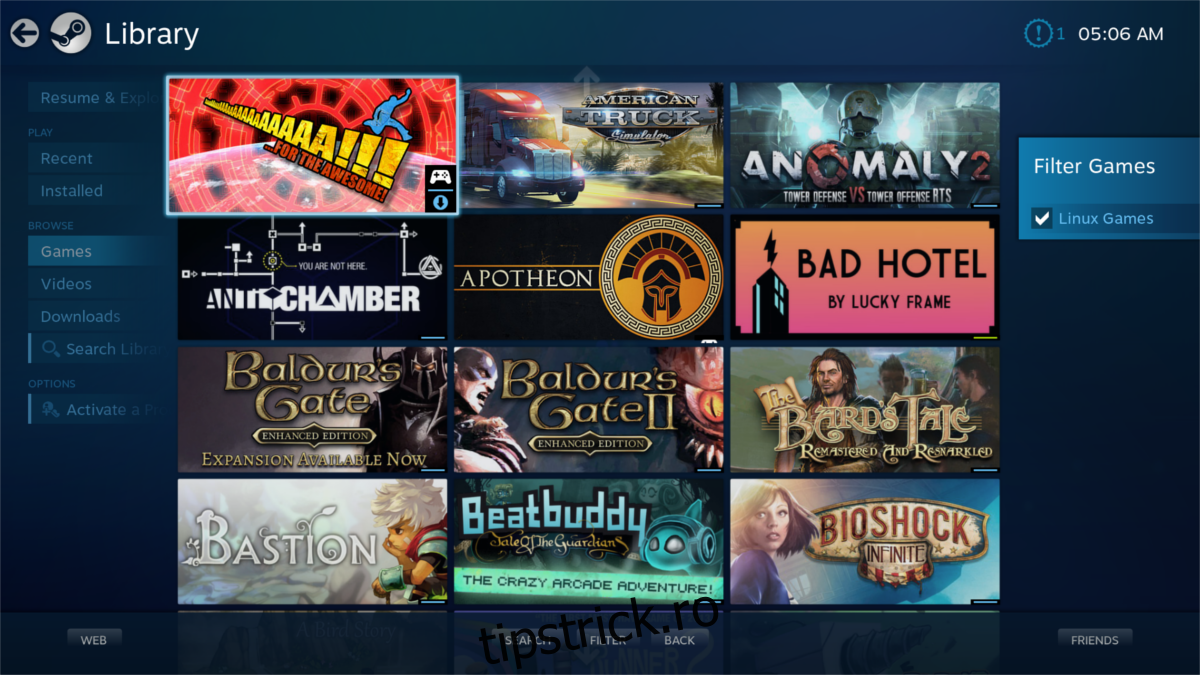
Dacă nu vezi managerul de autentificare după repornire, este posibil să ai activată funcția „conectare automată”. Dacă aceasta este situația, apasă pe „deconectare” pentru a părăsi sesiunea curentă. Vei fi direcționat către fereastra de conectare. De aici, apasă pe „sesiune” și selectează opțiunea „Steam”. Introdu parola și conectează-te la sesiunea Steam „Big Picture”.